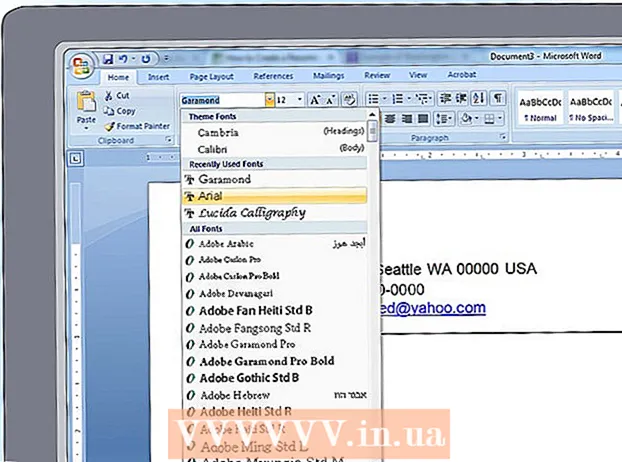Sadržaj
- Koraci
- Metoda 1 od 5: Otvaranje i uređivanje DAT datoteke
- Metoda 2 od 5: Promijenite proširenje datoteke DAT (Windows)
- Metoda 3 od 5: Promijenite proširenje datoteke DAT (Mac OS X)
- Metoda 4 od 5: Prikaz proširenja datoteka (Windows)
- Metoda 5 od 5: Prikaz proširenja datoteka (Mac OS X)
- Savjeti
- Dodatni članci
DAT datoteka svestrana je datoteka s gotovo svim sadržajem. Ako otvorite DAT datoteku u programu koji je korišten za njezinu izradu, datoteka će se ispravno otvoriti, ali često je teško identificirati program. Proširenje datoteke .dat skraćeno je od podataka. Minecraft koristi DAT datoteke za pohranu podataka o korisnicima i igrama; za uređivanje takvih datoteka upotrijebite program NBTExplorer. Uređivanjem DAT -ova igre Minecraft možete promijeniti sadržaj igre. DAT datoteka se otvara u bilo kojem uređivaču teksta, ali ako podaci nisu u tekstualnom formatu, otvoreni dokument bit će kaotičan skup znakova (osobito u slučaju DAT datoteka povezanih s video datotekama). Outlook klijent e -pošte ponekad generira DAT datoteke prilikom slanja formatiranog teksta, kao što je tekst u kurzivu. DAT datoteke povezane s postavkama oblikovanja teksta trgovine Outlook pohrane i ne mogu se koristiti.
Koraci
Metoda 1 od 5: Otvaranje i uređivanje DAT datoteke
 1 Otvorite DAT datoteku u uređivaču teksta. Možete koristiti unaprijed instalirani uređivač, primjerice Notepad (u sustavu Windows) ili TextEdit (u sustavu OS X).
1 Otvorite DAT datoteku u uređivaču teksta. Možete koristiti unaprijed instalirani uređivač, primjerice Notepad (u sustavu Windows) ili TextEdit (u sustavu OS X).  2 Potražite tragove o podrijetlu datoteke. Često, čak i ako DAT datoteka sadrži kaotičan skup znakova, ona uključuje neki tekst koji označava podrijetlo datoteke.
2 Potražite tragove o podrijetlu datoteke. Često, čak i ako DAT datoteka sadrži kaotičan skup znakova, ona uključuje neki tekst koji označava podrijetlo datoteke. - Na primjer, ako mislite da je DAT datoteka zapravo video datoteka, pokušajte je otvoriti u video playeru.
- Ako uredite i spremite DAT datoteku s kaotičnim skupom znakova, struktura datoteke će biti narušena, odnosno takva se datoteka ne može koristiti, čak i ako je otvorena u odgovarajućem programu.
 3 Uredite DAT datoteku. Unesite promjene u DAT datoteku (kao i svaku drugu tekstualnu datoteku), a zatim je spremite.
3 Uredite DAT datoteku. Unesite promjene u DAT datoteku (kao i svaku drugu tekstualnu datoteku), a zatim je spremite.
Metoda 2 od 5: Promijenite proširenje datoteke DAT (Windows)
 1 Prikaži nastavke datoteka. Prije nego što promijenite proširenje datoteke u sustavu Windows, provjerite jesu li nastavci datoteka skriveni. Otvorite Windows Explorer. Idite u bilo koju mapu s datotekama. Ako nazivi datoteka sadrže ekstenzije (tri ili više slova nakon točke), nastavci datoteka nisu skriveni. U suprotnom, idite na četvrti odjeljak.
1 Prikaži nastavke datoteka. Prije nego što promijenite proširenje datoteke u sustavu Windows, provjerite jesu li nastavci datoteka skriveni. Otvorite Windows Explorer. Idite u bilo koju mapu s datotekama. Ako nazivi datoteka sadrže ekstenzije (tri ili više slova nakon točke), nastavci datoteka nisu skriveni. U suprotnom, idite na četvrti odjeljak.  2 Promijenite nastavak datoteke. Pronađite datoteku za koju želite promijeniti proširenje. Desnom tipkom miša kliknite datoteku i na izborniku odaberite Preimenuj. Promijenite datotečni nastavak i pritisnite Enter. U prozoru koji se otvori kliknite "Da" da biste potvrdili promjenu nastavka datoteke.
2 Promijenite nastavak datoteke. Pronađite datoteku za koju želite promijeniti proširenje. Desnom tipkom miša kliknite datoteku i na izborniku odaberite Preimenuj. Promijenite datotečni nastavak i pritisnite Enter. U prozoru koji se otvori kliknite "Da" da biste potvrdili promjenu nastavka datoteke. - Ako niste sigurni koje datotečno proširenje odabrati, idite na odjeljak Savjeti.
Metoda 3 od 5: Promijenite proširenje datoteke DAT (Mac OS X)
 1 Prikaži nastavke datoteka. Prije promjene nastavka datoteke provjerite jesu li nastavci datoteke skriveni.Otvorite Finder. Idite u bilo koju mapu s datotekama. Ako nazivi datoteka sadrže ekstenzije (tri ili više slova nakon točke), nastavci datoteka nisu skriveni. U suprotnom, idite na peti odjeljak.
1 Prikaži nastavke datoteka. Prije promjene nastavka datoteke provjerite jesu li nastavci datoteke skriveni.Otvorite Finder. Idite u bilo koju mapu s datotekama. Ako nazivi datoteka sadrže ekstenzije (tri ili više slova nakon točke), nastavci datoteka nisu skriveni. U suprotnom, idite na peti odjeljak.  2 Promijenite nastavak datoteke. Pronađite datoteku za koju želite promijeniti proširenje. Desnom tipkom miša kliknite datoteku i na izborniku odaberite Informacije. U odjeljku Naziv i proširenja prozora Podaci o datoteci promijenite ekstenziju datoteke, a zatim zatvorite prozor. U prozoru koji se otvori kliknite Spremi da biste potvrdili promjenu nastavka datoteke.
2 Promijenite nastavak datoteke. Pronađite datoteku za koju želite promijeniti proširenje. Desnom tipkom miša kliknite datoteku i na izborniku odaberite Informacije. U odjeljku Naziv i proširenja prozora Podaci o datoteci promijenite ekstenziju datoteke, a zatim zatvorite prozor. U prozoru koji se otvori kliknite Spremi da biste potvrdili promjenu nastavka datoteke.
Metoda 4 od 5: Prikaz proširenja datoteka (Windows)
 1 Otvorite upravljačku ploču. Da biste to učinili, kliknite "Start" - "Upravljačka ploča". Na upravljačkoj ploči odaberite Izgled i prilagodba.
1 Otvorite upravljačku ploču. Da biste to učinili, kliknite "Start" - "Upravljačka ploča". Na upravljačkoj ploči odaberite Izgled i prilagodba.  2 Prikaži nastavke datoteka. Pritisnite Opcije mape. Idite na karticu "Prikaz" i u odjeljku "Napredne opcije" poništite opciju "Sakrij proširenja za registrirane vrste datoteka".
2 Prikaži nastavke datoteka. Pritisnite Opcije mape. Idite na karticu "Prikaz" i u odjeljku "Napredne opcije" poništite opciju "Sakrij proširenja za registrirane vrste datoteka".  3 Prikaz proširenja datoteka u sustavu Windows 8. Otvorite File Explorer i idite na karticu "View". Pritisnite Opcije - Promijeni opcije pretraživanja i mapa. U odjeljku "Napredne opcije" poništite opciju "Sakrij proširenja za registrirane vrste datoteka". Pritisnite Primijeni.
3 Prikaz proširenja datoteka u sustavu Windows 8. Otvorite File Explorer i idite na karticu "View". Pritisnite Opcije - Promijeni opcije pretraživanja i mapa. U odjeljku "Napredne opcije" poništite opciju "Sakrij proširenja za registrirane vrste datoteka". Pritisnite Primijeni.
Metoda 5 od 5: Prikaz proširenja datoteka (Mac OS X)
 1 Otvorite Postavke Finder -a. Otvorite Finder. Pritisnite izbornik Finder i odaberite Postavke.
1 Otvorite Postavke Finder -a. Otvorite Finder. Pritisnite izbornik Finder i odaberite Postavke.  2 Prikaži nastavke datoteka. Idite na karticu "Napredno" i potvrdite okvir pored "Prikaži sva proširenja datoteka". Zatvorite Finder Preferences.
2 Prikaži nastavke datoteka. Idite na karticu "Napredno" i potvrdite okvir pored "Prikaži sva proširenja datoteka". Zatvorite Finder Preferences.
Savjeti
- Evo popisa nekih uobičajenih proširenja datoteka:
- .doc, .docx - Wordov dokument
- .xls - Microsoft Excel proračunska tablica
- .csv - proračunska tablica s podacima odvojenim zarezima
- .ppt - Microsoft PowerPoint prezentacija
- .pdf - Adobe PDF dokument
- .txt - tekstualna datoteka
- .rtf - RTF datoteka
- .webp, .gif - slika (slika, fotografija)
- .mp3, .wav - audio datoteka
- .mp4, .wmv - video datoteka
- .exe - izvršna datoteka
Dodatni članci
 Kako otvoriti DLL datoteke
Kako otvoriti DLL datoteke  Kako otvoriti SWF datoteku
Kako otvoriti SWF datoteku  Kako otvoriti BIN datoteke
Kako otvoriti BIN datoteke  Kako otvoriti DMG datoteke Kako pretvoriti Wordov dokument u JPEG format
Kako otvoriti DMG datoteke Kako pretvoriti Wordov dokument u JPEG format  Kako otvoriti .zip datoteku bez Winzipa
Kako otvoriti .zip datoteku bez Winzipa  Kako komprimirati velike datoteke
Kako komprimirati velike datoteke  Kako otvoriti MSG datoteke
Kako otvoriti MSG datoteke  Kako otvoriti skrivene datoteke na USB flash pogonu
Kako otvoriti skrivene datoteke na USB flash pogonu  Kako biti haker
Kako biti haker  Kako preuzeti glazbu sa Spotifyja
Kako preuzeti glazbu sa Spotifyja  Kako postati haker
Kako postati haker  Kako prenijeti podatke s jednog tvrdog diska na drugi
Kako prenijeti podatke s jednog tvrdog diska na drugi  Kako pronaći izgubljeni daljinski upravljač za televizor
Kako pronaći izgubljeni daljinski upravljač za televizor